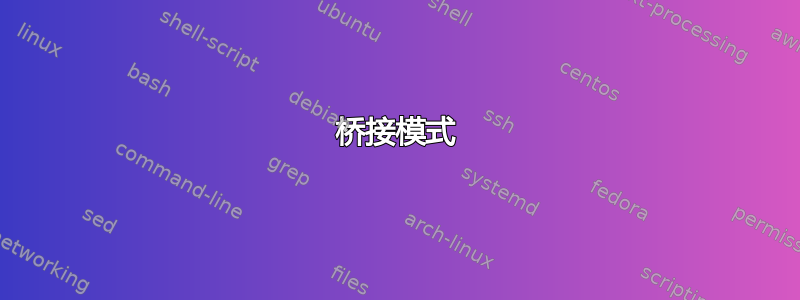
答案1
桥接模式
第一个也是最简单的解决方案是将楼上的路由器设置为“桥接模式”:这样,您将拥有整个房子的统一网络,所有设备都可以看到所有其他设备。这是楼下的路由器,它将为所有设备(甚至连接到楼上路由器的设备)分配 IP 地址。
NAT 模式
如果由于某些(希望是好的)原因您不想使用桥接模式,那么您必须设置 NAT 规则并分配一些静态 IP 地址。
下面我假设两个路由器的 IP 地址都在该范围内192.168.1.*。如果不同,你只需要调整地址。“PC1”是共享文件夹的 PC,“PC2”是想要访问共享文件夹的 PC。
在楼下的路由器上:
在 DHCP 设置中,你为楼上的路由器分配一个静态 IP 地址,比如192.168.1.20
在楼上的路由器上:
在 DHCP 设置中,您为 PC1 分配一个静态 IP 地址192.168.1.30(由于两个网络是分开的,所以可能192.168.1.20再次出现,但为了清楚起见,我使用了不同的地址)。
在 NAT 规则中,您将端口 139 和 445 转发到该地址192.168.1.30。
如何访问
PC1 将通过在 Explorer 地址字段中输入以下内容来访问共享:\\192.168.1.20\<share_name>。注意20,而不是30,因为PC1不能直接看到PC2,他只能看到楼上的路由器。



